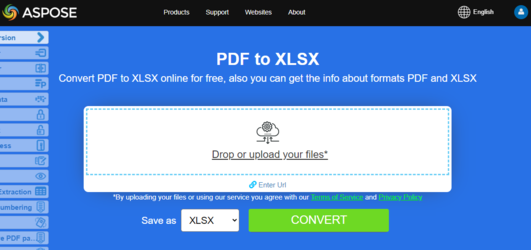تحويل PDF إلى Excel في بايثون
نظرة عامة
تشرح هذه المقالة كيفية تحويل PDF إلى تنسيقات Excel باستخدام بايثون. يغطي المواضيع التالية.
التنسيق: XLS
التنسيق: XLSX
التنسيق: Excel
التنسيق: CSV
التنسيق: ODS
تحويل PDF إلى EXCEL عبر Python
يدعم Aspose.PDF for Python عبر .NET ميزة تحويل ملفات PDF إلى تنسيقات Excel وCSV.
Aspose.PDF for Python عبر .NET هو مكون لمعالجة ملفات PDF، وقد قدمنا ميزة تقوم بتحويل ملف PDF إلى دفتر عمل Excel (ملفات XLSX). خلال هذا التحويل، يتم تحويل الصفحات الفردية لملف PDF إلى أوراق عمل Excel.
حاول تحويل PDF إلى Excel عبر الإنترنت
يقدم لك Aspose.PDF تطبيقًا مجانيًا عبر الإنترنت “PDF إلى XLSX”، حيث يمكنك محاولة استكشاف الوظائف والجودة التي يعمل بها.
يعرض المقتطف البرمجي التالي العملية لتحويل ملف PDF إلى تنسيق XLS أو XLSX باستخدام Aspose.PDF for Python عبر .NET.
الخطوات: تحويل PDF إلى XLS في بايثون
- إنشاء مثيل لكائن Document مع وثيقة PDF المصدر.
- إنشاء مثيل لـ ExcelSaveOptions.
- حفظه بتنسيق XLS مع تحديد امتداد .xls من خلال استدعاء الطريقة Document.Save() وتمريره ExcelSaveOptions.
import aspose.pdf as ap
input_pdf = DIR_INPUT + "sample.pdf"
output_pdf = DIR_OUTPUT + "convert_pdf_to_xls.xls"
# فتح مستند PDF
document = ap.Document(input_pdf)
save_option = ap.ExcelSaveOptions()
save_option.format = ap.ExcelSaveOptions.ExcelFormat.XML_SPREAD_SHEET2003
# حفظ الملف بتنسيق MS Excel
document.save(output_pdf, save_option)
الخطوات: تحويل PDF إلى XLSX في بايثون
- قم بإنشاء مثيل لكائن Document مع مستند PDF المصدر.
- قم بإنشاء مثيل لـ ExcelSaveOptions.
- احفظه بصيغة XLSX مع تحديد امتداد .xlsx عن طريق استدعاء طريقة save() وتمريرها إلى ExcelSaveOptions.
import aspose.pdf as ap
input_pdf = DIR_INPUT + "sample.pdf"
output_pdf = DIR_OUTPUT + "convert_pdf_to_xlsx.xlsx"
# افتح مستند PDF
document = ap.Document(input_pdf)
save_option = ap.ExcelSaveOptions()
# احفظ الملف بصيغة MS Excel
document.save(output_pdf, save_option)
تحويل PDF إلى XLS مع التحكم في العمود
عند تحويل PDF إلى صيغة XLS، يتم إضافة عمود فارغ إلى ملف الإخراج كأول عمود. في الخيار ‘InsertBlankColumnAtFirst’ في فئة ‘ExcelSaveOptions’ يُستخدم للتحكم في هذا العمود. القيمة الافتراضية له هي true.
import aspose.pdf as ap
input_pdf = DIR_INPUT + "sample.pdf"
output_pdf = DIR_OUTPUT + "convert_pdf_to_xlsx_with_control_column.xls"
# افتح مستند PDF
document = ap.Document(input_pdf)
save_option = ap.ExcelSaveOptions()
save_option.format = ap.ExcelSaveOptions.ExcelFormat.XML_SPREAD_SHEET2003
save_option.insert_blank_column_at_first = True
# احفظ الملف بتنسيق MS Excel
document.save(output_pdf, save_option)
تحويل PDF إلى ورقة عمل Excel واحدة
عند تصدير ملف PDF يحتوي على الكثير من الصفحات إلى XLS، يتم تصدير كل صفحة إلى ورقة مختلفة في ملف Excel. وذلك لأن الخاصية MinimizeTheNumberOfWorksheets يتم تعيينها إلى false بشكل افتراضي. لضمان تصدير جميع الصفحات إلى ورقة واحدة في ملف Excel الناتج، قم بتعيين الخاصية MinimizeTheNumberOfWorksheets إلى true.
الخطوات: تحويل PDF إلى XLS أو XLSX ورقة عمل واحدة في بايثون
- قم بإنشاء مثيل لكائن Document مع مستند PDF المصدر.
- قم بإنشاء مثيل لـ ExcelSaveOptions مع MinimizeTheNumberOfWorksheets = true.
- احفظه بتنسيق XLS أو XLSX بوجود ورقة عمل واحدة عن طريق استدعاء طريقة save() وتمريرها إلى ExcelSaveOptions.
import aspose.pdf as ap
input_pdf = DIR_INPUT + "many_pages.pdf"
output_pdf = DIR_OUTPUT + "convert_pdf_to_xlsx_single_excel_worksheet.xls"
# افتح مستند PDF
document = ap.Document(input_pdf)
save_option = ap.ExcelSaveOptions()
save_option.format = ap.ExcelSaveOptions.ExcelFormat.XML_SPREAD_SHEET2003
save_option.minimize_the_number_of_worksheets = True
# احفظ الملف بتنسيق MS Excel
document.save(output_pdf, save_option)
التحويل إلى صيغ جداول أخرى
التحويل إلى CSV
يتم التحويل إلى صيغة CSV بالطريقة نفسها كما هو موضح أعلاه. كل ما تحتاج إليه هو تعيين الصيغة المناسبة.
الخطوات: تحويل PDF إلى CSV باستخدام Python
- قم بإنشاء مثيل لكائن Document باستخدام مستند PDF المصدر.
- قم بإنشاء مثيل لـ ExcelSaveOptions مع Format = ExcelSaveOptions.ExcelFormat.CSV
- احفظه بصيغة CSV عن طريق استدعاء save()* وتمريره ExcelSaveOptions.
import aspose.pdf as ap
input_pdf = DIR_INPUT + "sample.pdf"
output_pdf = DIR_OUTPUT + "convert_pdf_to_csv.csv"
# فتح مستند PDF
document = ap.Document(input_pdf)
save_option = ap.ExcelSaveOptions()
save_option.format = ap.ExcelSaveOptions.ExcelFormat.CSV
# احفظ الملف
document.save(output_pdf, save_option)
تحويل إلى ODS
الخطوات: تحويل PDF إلى ODS في بايثون
- إنشاء مثيل لكائن Document مع مستند PDF المصدر.
- إنشاء مثيل لـ ExcelSaveOptions مع Format = ExcelSaveOptions.ExcelFormat.ODS
- احفظه بتنسيق ODS عن طريق استدعاء save() وتمريره إلى ExcelSaveOptions.
يتم التحويل إلى تنسيق ODS بالطريقة نفسها التي يتم بها جميع التنسيقات الأخرى.
import aspose.pdf as ap
input_pdf = DIR_INPUT + "sample.pdf"
output_pdf = DIR_OUTPUT + "convert_pdf_to_ods.ods"
# فتح مستند PDF
document = ap.Document(input_pdf)
save_option = ap.ExcelSaveOptions()
save_option.format = ap.ExcelSaveOptions.ExcelFormat.ODS
# حفظ الملف
document.save(output_pdf, save_option)
انظر أيضا
تغطي هذه المقالة أيضًا هذه المواضيع. الأكواد هي نفسها كما في الأعلى.
التنسيق: Excel
- كود تحويل PDF إلى Excel باستخدام بايثون
- API تحويل PDF إلى Excel باستخدام بايثون
- برمجة تحويل PDF إلى Excel باستخدام بايثون
- مكتبة تحويل PDF إلى Excel باستخدام بايثون
- حفظ PDF كملف Excel باستخدام بايثون
- توليد Excel من PDF باستخدام بايثون
- إنشاء Excel من PDF باستخدام بايثون
- محول PDF إلى Excel باستخدام بايثون
التنسيق: XLS
- كود تحويل PDF إلى XLS باستخدام بايثون
- API تحويل PDF إلى XLS باستخدام بايثون
- برمجة تحويل PDF إلى XLS باستخدام بايثون
- مكتبة تحويل PDF إلى XLS باستخدام بايثون
- حفظ PDF كملف XLS باستخدام بايثون
- توليد XLS من PDF باستخدام بايثون
- إنشاء XLS من PDF باستخدام بايثون
- محول PDF إلى XLS باستخدام بايثون
التنسيق: XLSX
- كود تحويل PDF إلى XLSX باستخدام بايثون
- Python PDF to XLSX API
- Python PDF to XLSX Programmatically
- Python PDF to XLSX Library
- Python Save PDF as XLSX
- Python Generate XLSX from PDF
- Python Create XLSX from PDF
- Python PDF to XLSX Converter
صيغة: CSV
- Python PDF to CSV Code
- Python PDF to CSV API
- Python PDF to CSV Programmatically
- Python PDF to CSV Library
- Python Save PDF as CSV
- Python Generate CSV from PDF
- Python Create CSV from PDF
- Python PDF to CSV Converter
صيغة: ODS